Cómo hacer que Outlook 2010 use Google Maps para las direcciones

Si prefiere omitir los pasos a continuación, puede descargar la corrección de registro prefabricada. Cuando finalice la descarga, simplemente haga doble clic y seleccione si en la ventana de confirmación.
Paso 1: inicia Regedit
Hacer clic las ventanas Orbe del menú de inicio y Tipo regedit en el cuadro de búsqueda. De los resultados del programa, Hacer clic regedit.exe o solo prensa Entrar en tu teclado
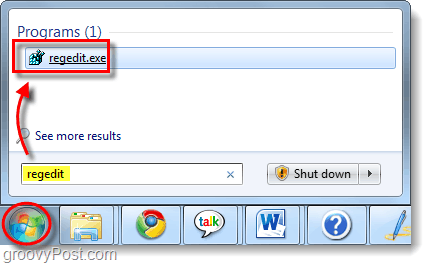
Paso 2: agregue una nueva entrada de valor de cadena al registro
Navegar a la siguiente clave de registro:
| HKEY_CURRENT_USERSoftwareMicrosoftOffice14.0OutlookOptionsGeneral |
En la clave general, Botón derecho del ratón un área vacía en el panel derecho y Seleccionar Nuevo> Valor de cadena. Nombra el nuevo valor MapScriptURL.
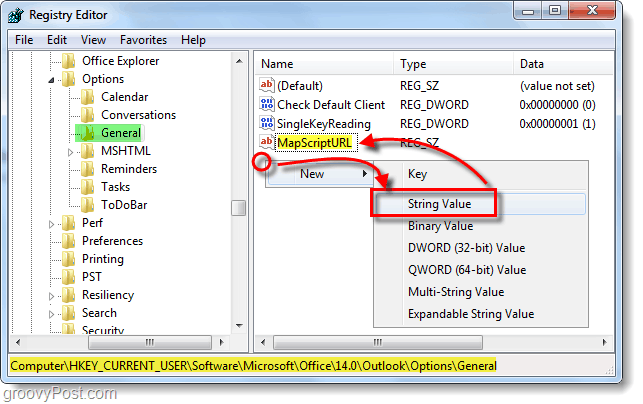
Paso 3: modificar los datos de valor de la nueva entrada del registro
Botón derecho del ratón el MapScriptURL recién creado y Seleccionar Modificar... Ahora en el datos de valor caja Pegar en la siguiente URL:
| http://maps.google.com/?q=<0s>, <1s>, <2s>, <3s>, <4s> |
Hacer clic Okay para guardar cambios y finalizar.
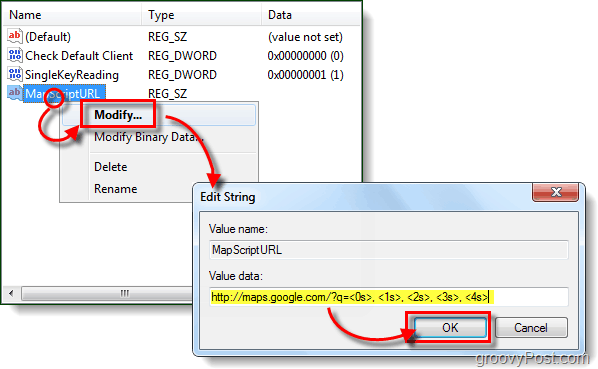
¡Hecho!
Ahora cada vez que presiona el botón Mapa en Outlook¡abrirá su navegador de Internet predeterminado y lo llevará a esa dirección usando Google Maps! Si desea volver a Bing, simplemente ingrese y elimine el nuevo valor de cadena MapScriptURL que creamos en esta guía.
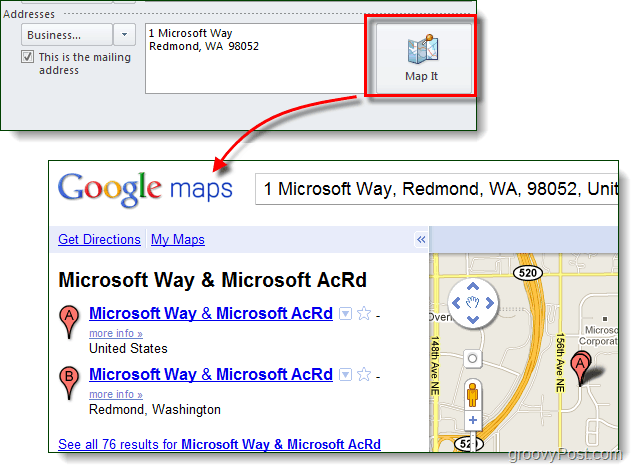
![Ver la cobertura del derrame de petróleo del Golfo en Google Maps [groovyNews]](/images/news/view-the-gulf-oil-spill-coverage-in-google-maps-groovynews.png)


![Asigne fácilmente direcciones a un contacto de Outlook 2007 [Cómo hacer]](/images/microsoft/easily-map-out-directions-to-an-outlook-2007-contact-how-to.png)






Deja un comentario